Рекомендации по печати в Visio
-
На вкладке Конструктор щелкните средство запуска диалогового окна "Настройка страницы ".
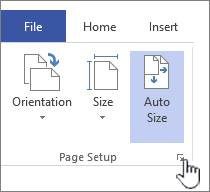
-
На вкладке Настройка печати в разделе Печать выберите поле Линии сетки проверка.
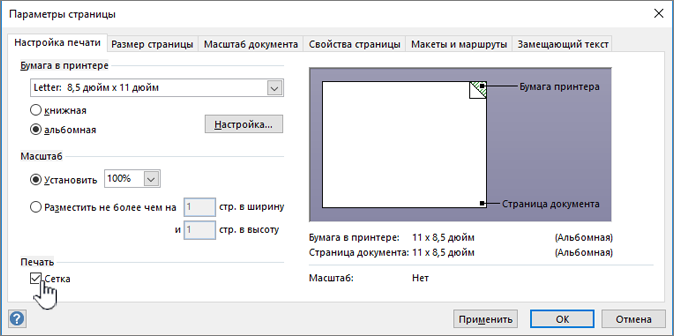
-
Нажмите кнопку ОК.
-
Печать документа.

Центрирование документа на печать
-
На вкладке Конструктор щелкните средство запуска диалогового окна "Настройка страницы ".
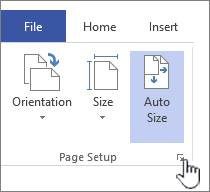
-
На вкладке Настройка печати нажмите кнопку Настройка.
-
В разделе Небольшие рисунки выберите поля Центр по горизонтали и Центр по вертикали проверка.
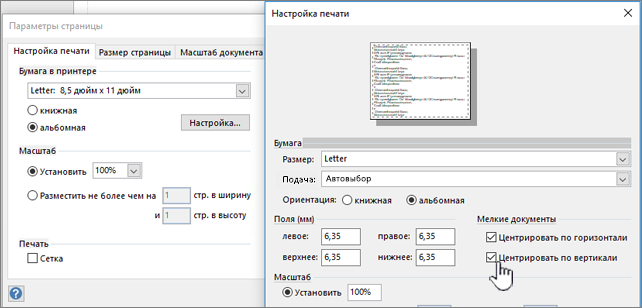
Печать документа
-
Откройте вкладку Файл.
-
Нажмите кнопку Печать.
-
Выберите нужный вариант печати.










